Mange nettlesere har i dag implementert en surfemetode som er annonsert som langt mer sikker.
I tilfelle av Google Chrome, hvis du ikke vil at den skal huske aktiviteten din, kan du surfe på nettet privat i inkognitomodus.
Incognito-modus kan være nyttig på en rekke måter, da den ikke lagrer følgende informasjon:
- Nettleserloggen din
- Informasjonskapsler og nettsteddata
- Informasjon lagt inn i skjemaer
Vær oppmerksom på at nettstedsaktiviteten din fremdeles vil være synlig for:
- Nettsteder du besøker, inkludert annonser og ressurser som brukes på disse nettstedene
- Din arbeidsgiver, skole eller den som driver nettverket du bruker
- Internett-leverandøren din (ISP)
Hva kan gjøre at inkognitomodus forsvinner?
Det er en grunn til at Google Chromes inkognitomodus kan forsvinne: En registerfil har på en eller annen måte deaktivert denne funksjonen.
Dessverre har brukere rapportert at inkognitomodus plutselig blir utilgjengelig.
Hva kan jeg gjøre hvis det ikke er inkognitomodus på Chrome?
1. Prøv en annen nettleser
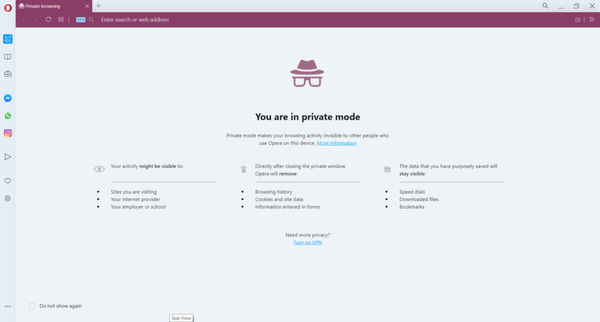 Du kan prøve å fikse Chrome, eller du kan bare bytte til Opera som kan tilby deg den perfekte løsningen for privat surfing.
Du kan prøve å fikse Chrome, eller du kan bare bytte til Opera som kan tilby deg den perfekte løsningen for privat surfing.
Den private modusen fra Opera skjuler nettlesingsaktiviteten din for nærmere undersøkelse, fordi når du lukker de private vinduene, vil historikken, informasjonskapslene, nettsteddataene eller annen informasjon du har angitt i skjemaene, bli slettet.
Imidlertid vil du fremdeles være synlig for nettstedene du besøker, for tjenesteleverandøren og for nettverkseieren du bruker.
Det bringer oss til neste beskyttelsesnivå, den innebygde VPN-en fra Opera.
For de som ikke er klar over, skjuler Virtual Private Network fullstendig identiteten din ved å dirigere all trafikken din gjennom sikre servere fra hele verden.
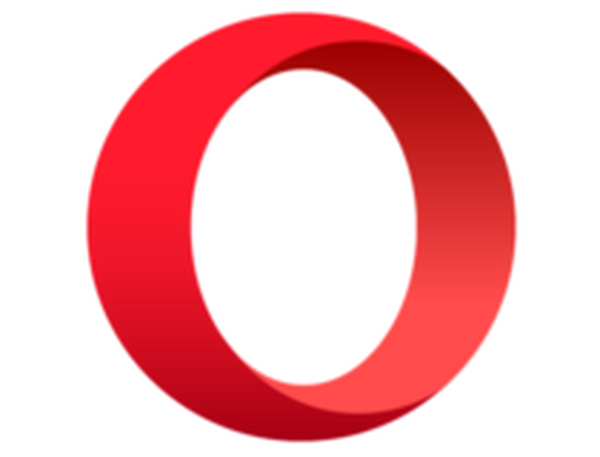
Opera
Hvis du vil oppleve neste nivå av personvern, har Opera dekket deg med en utmerket, gratis å bruke, innebygd VPN. Få det gratis Besøk nettsiden2. Løs Google Chromes registre manuelt
- trykk Start
- Naviger mot Søkefunksjon (nederst i vinduet)
- Type regedit og trykk Tast inn
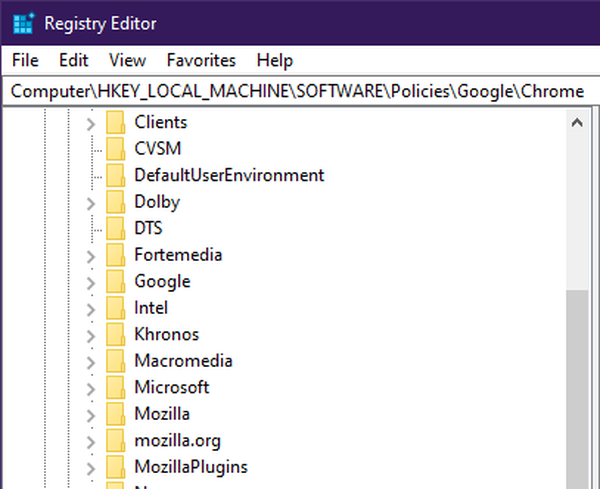
- Naviger til katalogen:
- HKEY \ Local_Machine \ SOFTWARE \ Policies \ GoogleChrome
- Finne IncognitoModeTilgjengelighet
- Høyreklikk på tasten
- Plukke ut Slett
- Start Google Chrome på nytt
Merk: IncognitoModeAvailability-filen ligger bare her hvis du faktisk har dette problemet.
3. Rengjør PCen for feilregister

Korrupte registre kan vises på grunn av feil installasjoner, påvirkning av skadelig programvare eller bare gamle gamle søppeldata som hoper seg opp på disken din.
Her er noen av de mest nyttige løsningene for denne typen problemer:
- Reparer systemet
- Kjør SFC-skanning
- Oppdater systemet ditt
- Kjør DISM-kommandoen
- Rengjør registeret.
For mer informasjon om hvordan du kan bli kvitt søppelfiler på datamaskinen din, kan du se guidene våre om hvordan du sletter søppelfiler og hvordan du fjerner programvarerester på Windows 10.
Disse metodene er vanligvis det du kan gjøre ved hjelp av Windows 10s innebygde verktøy og funksjoner.
Imidlertid vil dette ofte eller ikke være tilstrekkelig, og du vil trenge litt hjelp utenfor.
Det er der en god tredjepartsregistreringsrenser kan komme til nytte.
FAQ: Lær mer om Google Chrome
- Hvordan går du med inkognito på Chrome?
For å få tilgang til inkognitomodus i Chrome, gå til Chrome-menyen og velg Nytt inkognitovindu. Hvis du ikke finner det, kan du løse problemet med vår utmerkede guide.
- Hva brukes Chrome inkognito til?
Incognito Mode i Chrome holder personvernet ditt trygt mens du deler nettleseren med andre brukere. Hvis du vil gå til neste nivå, sjekk ut den beste VPN-en for Chrome.
- Er Incognito virkelig trygt?
Inkognitomodus er trygt, og det gir et ekstra sikkerhetslag, siden det ikke lagrer hurtigbuffer eller nettleserlogg på PCen.
- Hvordan går jeg inkognito permanent?
For å gå til inkognitomodus permanent i Chrome, høyreklikker du snarveien på Chrome og velger Egenskaper. Legg nå til -incognito i målboksen på slutten og lagre endringene.
Redaktørens merknad: Dette innlegget ble opprinnelig publisert i april 2020 og har siden blitt oppdatert og oppdatert i august 2020 for friskhet, nøyaktighet og omfattende.
- Google Chrome feil
 Friendoffriends
Friendoffriends



